win10重装系统后D盘不见了怎么恢复 win10重装系统后恢复D盘不见了的解决方法
更新时间:2023-01-02 17:23:00作者:qin
大家的win10专业版电脑应该都分有C盘D盘,D盘一般是用来存放文件或是我们下载的一些软件,当我们重装系统后,发现D盘不见了,导致我们的分区表损坏无法使用,win10重装系统后D盘不见了怎么恢复,针对这个问题,下面小编就给大家介绍一下win10重装系统后恢复地盘不见了的解决方法。
具体方法如下:
1、右击左下角开始,点击“运行”。
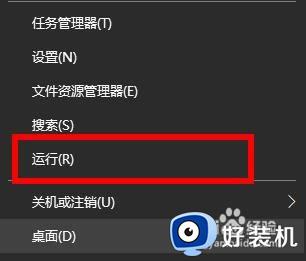
2、在运行窗口中输入代码“gpedit.msc”。
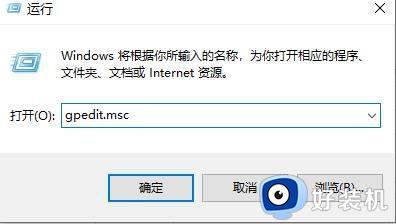
3、在本地计算机策略,依次点击用户配置—>管理模板—>Windows组件—>Windows资源管理器,点击“隐藏我的电脑中的这些指定的驱动器”。
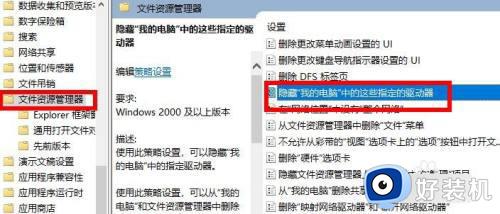
4、然后右击点击“编辑”。
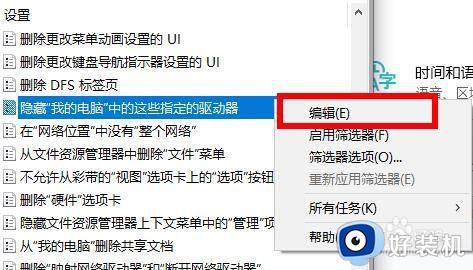
5、在编辑界面中点击“未配置”即可找回d盘。
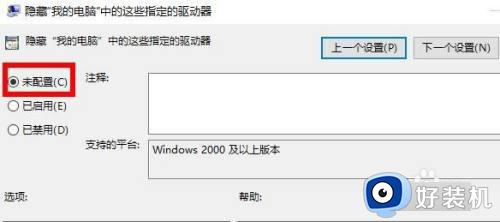
以上就是小编为您带来的关于win10重装系统后恢复D盘不见了的解决方法的全部内容,跟着上面的步骤一步步来进行操作吧,想要更过多资讯请关注好装机。
win10重装系统后D盘不见了怎么恢复 win10重装系统后恢复D盘不见了的解决方法相关教程
- win10重装d盘不见了怎么办 win10安装后d盘不见了解决方法
- 重装win10系统电脑d盘不见了如何处理
- win10重装系统d盘没了怎么回事 重装win10系统后没有D盘如何修复
- win10装完后没有d盘怎么回事 装win10后D盘不见了如何解决
- win10更新后硬盘不见了怎么恢复 win10更新后硬盘不见了原因和解决方法
- win10重装系统后只有c盘其他盘不见了怎么办 win10重装后只有一个C盘如何修复
- 外星人win10d盘凭空消失怎样恢复 外星人win10电脑d盘消失恢复方法
- w10系统d盘打不开怎么办 w10电脑d盘无法打开解决方法
- win10重置后可以恢复文件吗 window10重置后怎么恢复文件
- win10开机无d盘完美解决方法?win10系统d盘不见了如何处理
- win10拼音打字没有预选框怎么办 win10微软拼音打字没有选字框修复方法
- win10你的电脑不能投影到其他屏幕怎么回事 win10电脑提示你的电脑不能投影到其他屏幕如何处理
- win10任务栏没反应怎么办 win10任务栏无响应如何修复
- win10频繁断网重启才能连上怎么回事?win10老是断网需重启如何解决
- win10批量卸载字体的步骤 win10如何批量卸载字体
- win10配置在哪里看 win10配置怎么看
win10教程推荐
- 1 win10亮度调节失效怎么办 win10亮度调节没有反应处理方法
- 2 win10屏幕分辨率被锁定了怎么解除 win10电脑屏幕分辨率被锁定解决方法
- 3 win10怎么看电脑配置和型号 电脑windows10在哪里看配置
- 4 win10内存16g可用8g怎么办 win10内存16g显示只有8g可用完美解决方法
- 5 win10的ipv4怎么设置地址 win10如何设置ipv4地址
- 6 苹果电脑双系统win10启动不了怎么办 苹果双系统进不去win10系统处理方法
- 7 win10更换系统盘如何设置 win10电脑怎么更换系统盘
- 8 win10输入法没了语言栏也消失了怎么回事 win10输入法语言栏不见了如何解决
- 9 win10资源管理器卡死无响应怎么办 win10资源管理器未响应死机处理方法
- 10 win10没有自带游戏怎么办 win10系统自带游戏隐藏了的解决办法
